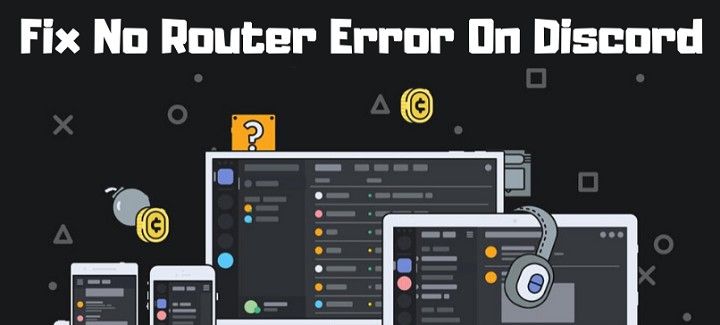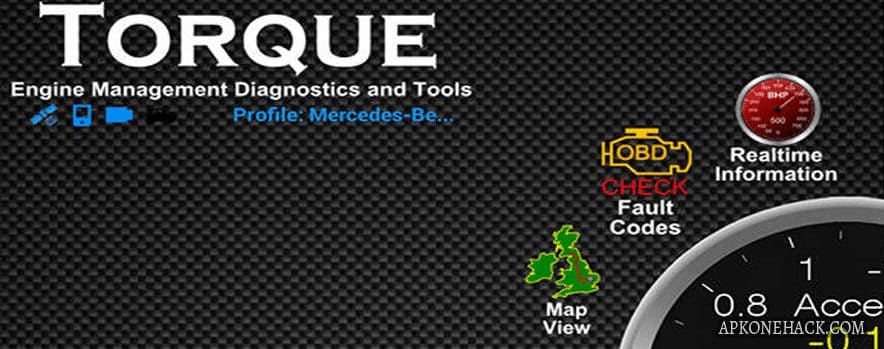El software de bloqueo de anuncios es un invento fantástico para los usuarios, ya que elimina esos anuncios agresivos e invasivos que dificultan su experiencia de visualización o lectura en línea.
Sin embargo, hay momentos en los que necesita deshabilitar AdBlock debido a varias razones, como que no funciona correctamente o que el sitio web que está viendo no funciona según lo previsto. Con este artículo, le enseñaremos todos los pasos necesarios para deshabilitar AdBlock en Chrome.
Para este tutorial, utilizaremos la extensión AdBlock, pero otras variantes tienen características y diseño similares, lo que significa que los pasos que enumeramos a continuación deberían traducirse.
Pero, si desea seguir los pasos al pie de la letra, le recomendamos que agregue AdBlock como su software de bloqueo de anuncios.
Entonces, sin más preámbulos, veamos los pasos para deshabilitar AdBlock en Chrome .
1
Cómo deshabilitar AdBlock en Chrome para un solo sitio web
Si simplemente desea deshabilitar el bloqueo de anuncios en el sitio web en el que se encuentra ahora o para siempre, sin cambiar la configuración de todos los demás sitios, estos son los pasos que debe seguir:
Paso
1
Haga clic en el icono de AdBlock
Primero, haga clic en el ícono de AdBlock en la parte superior derecha al lado de la barra de URL de su navegador
Paso
2
Buscar pausa
Localiza las opciones de ‘Pausa’
Paso
3
Elige la frecuencia
Presiona la opción ‘Una vez’ o ‘Siempre’ dependiendo de tu elección deseada
Paso
4
Comprueba el resultado
Esto deshabilitará los anuncios en el dominio que está viendo actualmente.
2
Cómo deshabilitar AdBlock en Chrome para sitios web específicos
Si tiene en mente los sitios web en los que desea que se muestren los anuncios, puede guardar algunas configuraciones personalizadas dentro de la extensión AdBlock que le permitirán hacer esto.
Entremos en ello.
Paso
1
Encuentra el icono de AdBlock
Primero, haga clic en el ícono de AdBlock en la parte superior derecha al lado de la barra de URL de su navegador
Paso
2
Haga clic en el icono de engranaje
Presiona el ícono de ajustes en la parte superior derecha de la ventana emergente de AdBlock
Paso
3
personalización
Abra la pestaña ‘Personalizar’ en el lado izquierdo
Paso
4
Modificar la configuración
En la sección «Dejar de bloquear anuncios», presione la opción «Mostrar anuncios en una página web o dominio».
Paso
5
Introduce la página web o URL
Ingrese la página web o la URL en la que desea permitir anuncios
Paso
6
Guardar cambios
Guarde sus cambios.
3
Cómo quitar Adblock en Chrome
Si deshabilitar AdBlock simplemente no es suficiente para usted, puede eliminar completamente la extensión.
Así es cómo:
Paso
1
Encuentra el ícono del rompecabezas
En la esquina superior derecha de la ventana de su navegador, presione el ícono del rompecabezas
Paso
2
Encuentra la extensión AdBlock
Ubique la extensión AdBlock en su lista
Paso
3
Tres puntos
Presiona los tres puntos al costado de la extensión para acceder a más opciones
Paso
4
Quitar de Chrome
Ubique la opción ‘Eliminar de Chrome’ y presiónela
Paso
5
Confirmando la eliminación
Cuando se le solicite, confirme la eliminación de su software adblock
Paso
6
Eliminación completa de AdBlock
Ahora debería haber eliminado por completo AdBlock de Chrome
Y ahí lo tenemos, ahora debería saber cómo deshabilitar AdBlock en Chrome, así como deshabilitar permanentemente la extensión simplemente eliminándola por completo.
Esperamos que hayas logrado seguir los pasos anteriores y si tienes alguna otra consulta sobre Chrome o AdBlock, deja un comentario a continuación y te ayudaremos.